轻松学会:笔记本电脑查找无线网络技巧
在日常使用中,笔记本电脑连接无线网络是我们进行网络活动的基础。然而,有时我们可能会遇到笔记本电脑找不到无线网络的问题,这不仅影响了我们的工作和学习,还可能带来一些不必要的困扰。本文将围绕“笔记本电脑中查找无线网络的方法”这一主题,详细介绍几种常见且有效的解决方法,帮助您迅速恢复网络连接。
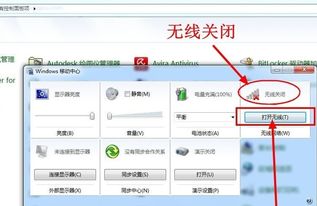
首先,确保您的笔记本电脑的无线网络开关处于打开状态。一些笔记本电脑可能配备了物理开关或侧边的滑动开关,用于控制无线网络的连接。此外,您还可以通过键盘上的功能键(如Fn+F2)或专用的无线网络快捷键(如F12)来开启或关闭无线功能。检查这些开关和快捷键,确保无线网络处于启用状态。
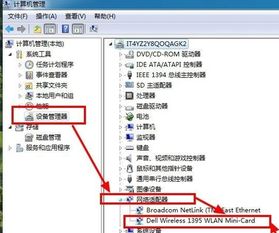
接下来,如果无线网络开关已经打开,但笔记本仍然无法找到无线网络,我们需要检查无线网络适配器是否正常工作。无线网络适配器是负责连接无线网络的硬件设备,并通过相应的驱动程序与操作系统通信。如果笔记本电脑找不到无线网络,可能是由于驱动程序问题导致的。这时,您可以按照以下步骤检查和更新驱动程序:
1. 打开设备管理器。在Windows系统中,按下Win+X键,然后选择“设备管理器”选项。
2. 展开网络适配器。在设备管理器窗口中,找到并展开“网络适配器”类别。
3. 查找无线网络适配器。在网络适配器列表中,查找无线网络适配器的名称,如“Wireless LAN Adapter”、“Wi-Fi Adapter”等。
4. 更新驱动程序。右键点击无线网络适配器,选择“更新驱动程序”选项,并按照系统提示进行驱动程序的更新。
有时,无线网络无法被正确检测到可能是由于路由器或笔记本电脑的临时故障引起的。在这种情况下,尝试重启无线路由器和笔记本电脑可能会解决问题。具体操作如下:
1. 重启无线路由器。拔掉无线路由器的电源线,等待几秒钟后重新插入电源线,等待路由器重新启动。
2. 重启笔记本电脑。关闭笔记本电脑,等待几秒钟后重新开启。
在确认无线网络开关、驱动程序和重启设备后,如果问题仍未解决,我们需要检查笔记本电脑的无线网络配置是否正确。以下是一些常见的配置检查步骤:
1. 检查SSID和密码。打开无线网络设置界面,确保您正在连接的无线网络的SSID和密码正确无误。
2. 忘记网络并重新连接。如果之前连接过该无线网络但出现了问题,尝试将该无线网络从已知网络列表中删除(忘记网络),然后重新连接。
此外,防火墙和安全软件可能会干扰无线网络连接。尝试禁用防火墙或安全软件,并重新连接无线网络,看是否解决了问题。请注意,在禁用防火墙或安全软件时,要确保您的计算机仍然保持安全。
如果以上方法都无法解决问题,我们可以尝试以下几种进阶方法:
1. 网络重置。打开设置,选择“网络和Internet”,然后点击“网络重置”。这个操作会清空网络数据,重启后查看是否有WIFI。
2. 卸载并重新安装驱动程序。右键点击开始菜单或在开始菜单搜索“设备管理器”,查看网络适配器下面是否有哪一项前面是感叹号。如果有,右键卸载掉,然后重启电脑查看WIFI是否恢复。如果有的前面是一个下载的样式,右键启用,然后重启电脑。
3. 释放静电。如果WLAN、蓝牙图标等都不见了,打开设备管理器的网络适配器找不到无线网卡设备,我们可以尝试释放静电。将电脑关机后,拔掉电源适配器以及拔掉鼠标、U盘、移动硬盘等所有外接设备。长按开机键(电源键)15秒左右,然后插上电源等外设,正常开机重启。
4. 检查服务。关于WLAN无线网络的服务没有开启,也会导致无法连接无线网络。鼠标右键点击“此电脑”,选择“管理”,在计算机管理中找到并点击进入“服务和应用程序”,选择“服务”。找到WLAN AutoConfig、WLAN Direct以及Network Setup Service,查看是否正在运行,如果没有的话,左键该服务选择启动即可。
5. 检查BIOS。笔记本电脑开机后,反复按下F2键或者DEL键进入主板BIOS(这个按键根据电脑品牌不同而不同)。在Advanced选项卡、security选项卡或Configuration选项卡下有无线网卡的开启关闭选项。将其设置为“Enabled”(启用)的状态,记得按F10保存并退出。
6. 检查注册表。按“Win+R”组合键,启动运行,输入regedit进入注册表项,依次展开至HKEY_LOCAL_MACHINE\SYSTEM\CurrentControlSet\Services\EventLog,右键新建,可扩充字符串值,修改数值名称ServiceDll,数值数据为%SystemRoot%\System32\wevtsvc.dll,然后重启电脑。
如果以上所有方法都无法解决问题,那么可能需要考虑重装系统或寻求专业的技术支持。重装系统可以清除系统中的潜在问题,但请务必备份所有重要数据,以免发生数据丢失。而寻求专业的技术支持则可以帮助您更深入地诊断问题,并找到更合适的解决方案。
最后,值得注意的是,有时网络问题不仅仅是硬件或软件的问题,还可能与网络提供商的服务质量有关。如果问题持续存在,您可以联系网络提供商,了解是否存在网络故障或维护情况。
总之,当笔记本电脑找不到无线网络时,我们可以通过检查无线网络开关、驱动程序、网络配置、防火墙和安全软件等多个方面来解决问题。如果问题依然存在,可以尝试网络重置、卸载并重新安装驱动程序、释放静电、检查服务、检查BIOS和注册表等进阶方法。在所有方法都无法解决问题时,考虑重装系统或寻求专业的技术支持。希望本文提供的方法和建议能够帮助您解决笔记本电脑找不到无线网络的问题,并恢复正常的无线连接。
- 上一篇: S7赛季LOL 6.23版龙女打野崛起!最新天赋符文搭配与出装攻略图
- 下一篇: 如何添加QQ好友印象
新锐游戏抢先玩
游戏攻略帮助你
更多+-
03/10
-
03/10
-
03/10
-
03/10
-
03/10









